Maison >outils de développement >VSCode >Comment ajouter un chemin npm à vscode
Comment ajouter un chemin npm à vscode
- angryTomoriginal
- 2019-11-08 14:20:294627parcourir
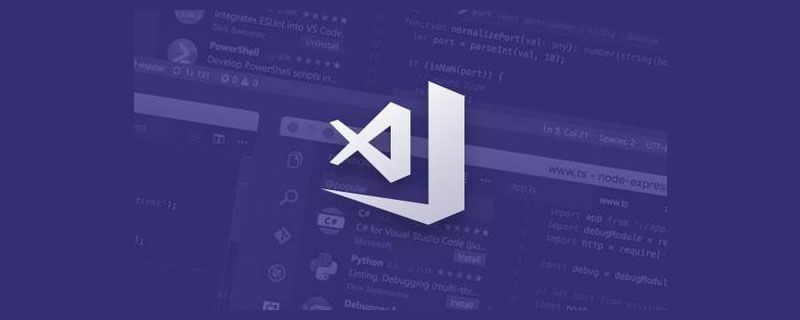
Comment ajouter le chemin npm à vscode
Une fois Node.js installé, npm et d'autres commandes sont invalide dans vscode. Comment résoudre le problème ?
Solution :
Le terminal vscode utilise le cmd du système, donc vscode ne peut pas utiliser la commande npm. Vous devez d'abord résoudre le problème selon lequel cmd ne peut pas utiliser npm.
Si le package zip téléchargé est décompressé, vous devez le configurer vous-même dans les variables d'environnement système.
Par exemple, si le dossier nodejs est dans D:Nodejs, vous devez ajouter 'D:NodeJs' à la variable Path. Cette configuration est principalement pour node.exe. , npm.cmd. S'il est installé à l'aide du package d'installation, cette étape a déjà été effectuée lors du processus d'installation.
J'ai évidemment téléchargé node.js, mais la commande npm dans vscode n'est pas valide.
Étant donné que VScode est ouvert lors de l'installation du progiciel Node.js, vous pensez que cela peut être dû au fait que le terminal VScode ne détecte pas les variables d'environnement nouvellement ajoutées en temps réel mais ne les détecte que lors de l'ouverture de VScode pour l'initialisation. a été provoqué une fois, donc si vous fermez VScode et rouvrez un VScode, vous pouvez utiliser les commandes incluses dans le progiciel telles que node -v et npm -v dans le terminal.
Recommandations associées : "Tutoriel d'utilisation de vscode"
Ce qui précède est le contenu détaillé de. pour plus d'informations, suivez d'autres articles connexes sur le site Web de PHP en chinois!

